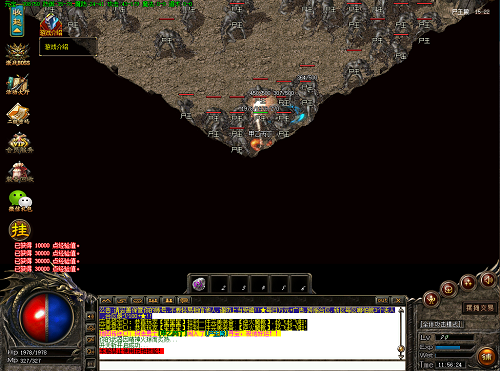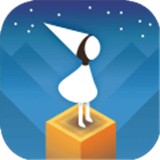第一部分:HDR简介与重要性
HDR,即高动态范围影像技术,可以提供更广的亮度范围和更丰富的颜色深度,从而让画面更加真实和细致。开启HDR会让画面的光照和阴影效果更加自然,色彩更为丰富,提升游戏的视觉体验。但是HDR的设置并非一蹴而就,错误的设置可能会导致画面过暗或过亮,甚至出现灰蒙蒙的情况。
第二部分:如何正确开启和设置HDR
检查硬件是否支持HDR首先确保你的显示器或电视以及显卡支持HDR10或更高标准。大多数现代设备都支持HDR,但最好查阅产品说明书确认。
在操作系统中开启HDR
Windows系统
进入设置->系统->显示->在显示器设置中找到Windows HD色彩设置,开启播放HDR游戏和应用选项。
PlayStation或Xbox
在设备的设置菜单中找到相应HDR设置并启用。
调整游戏内HDR设置
进入赛博朋克2077的设置菜单,选择视觉选项,滑动到HDR设置部分。
最大亮度(Max Brightness)这个设置应根据你的显示设备的最大亮度进行调整。一般推荐设置在1000 nits如果你的设备支持,否则根据实际最大亮度调整。
纸张白(Paper White)这个设置影响画面的基础亮度,一般推荐设置在200到300之间。太高会导致画面过亮,太低则可能看起来灰蒙蒙。
色调映射(Tone Mapping)调整这个选项以匹配你的显示器的HDR性能,提高细节显示,减少过暴或过暗。
第三部分:解决HDR灰蒙蒙问题
如果在启用HDR后,发现画面整体偏灰,且色彩不鲜明,可能是由于以下几个原因
HDR设置不当可能是纸张白设置过低导致的,尝试适当提高此项设置。
显示器/电视设置问题不同品牌的显示设备在处理HDR信号时有不同的效果,建议查阅设备手册调整显示模式或相应的HDR选项,关闭任何动态对比度或节能模式。
显卡输出问题确保显卡驱动程序是最新的,同时在显卡控制面板中检查HDR输出设置是否正确。
第四部分:优化技巧与建议
使用专业校色工具如果条件允许,使用专业设备对显示器进行校色,可以更准确地设置HDR参数。
实验不同的设置组合不同的游戏场景可能需要不同的HDR设置,尝试在不同的游戏环境中调整设置,找到最适合的参数。
参考在线论坛和社区建议很多玩家和技术爱好者会分享他们的设置经验,这些实际的建议可能非常有用。
![赛博朋克2077hdr怎么设置?赛博朋克2077hdr灰蒙蒙怎么办[多图] 赛博朋克2077hdr怎么设置?赛博朋克2077hdr灰蒙蒙怎么办[多图]](https://img.6pp.com/upload/cms/20240304/1637/e21168d257d99140f62751f03061e5ec.jpg)
通过上述的详细指南和解决方案,玩家可以大大改善赛博朋克2077在HDR模式下的视觉体验,更好地沉浸在这个充满细节的世界里。无论是在灿烂的霓虹灯下,还是在阴暗的胡同中,正确的HDR设置都能让你的游戏体验更上一层楼。